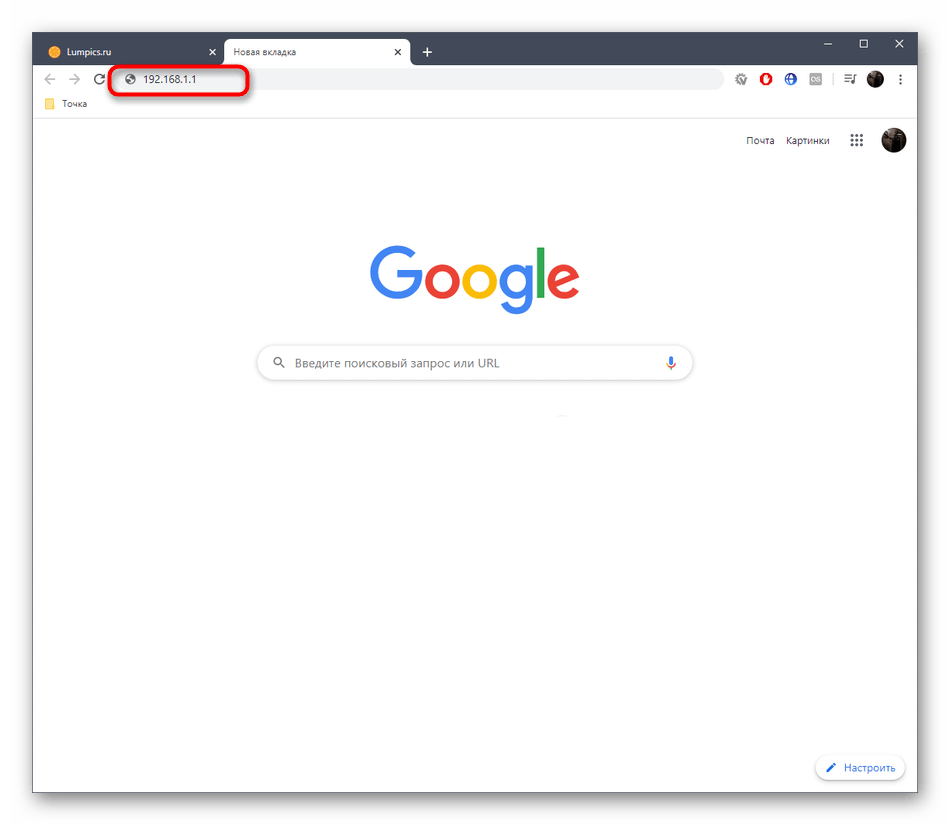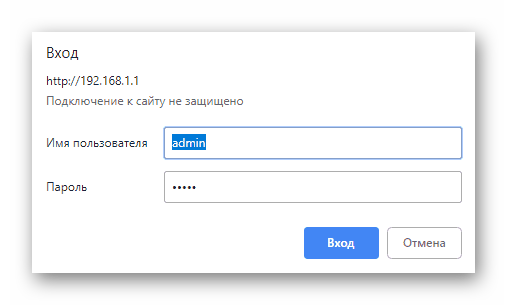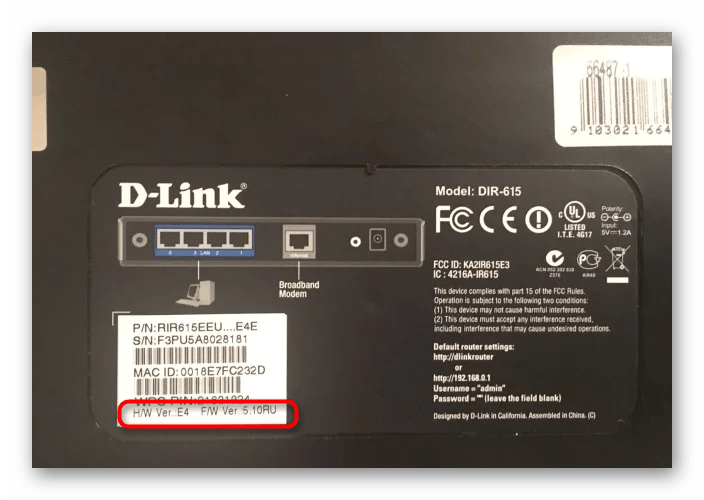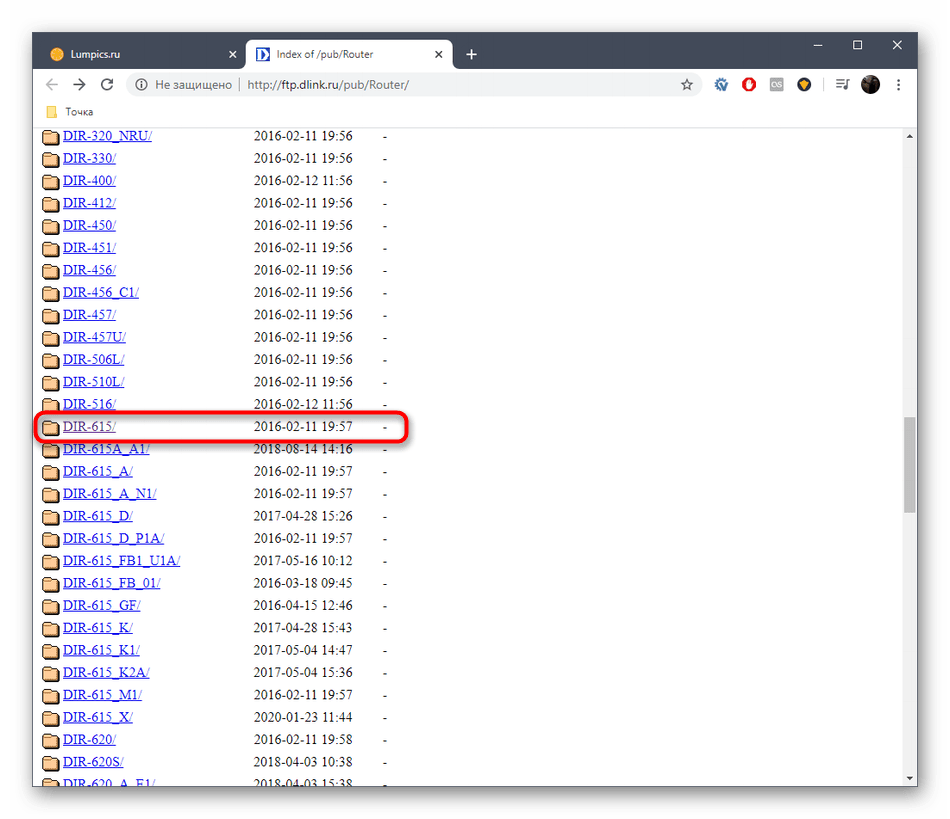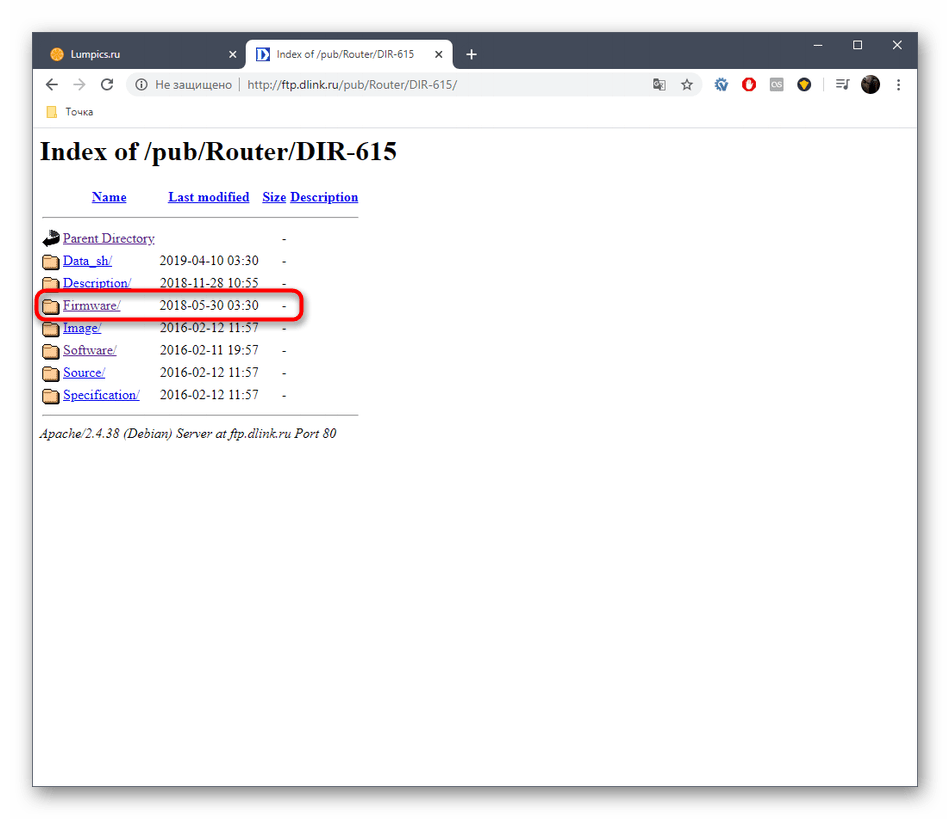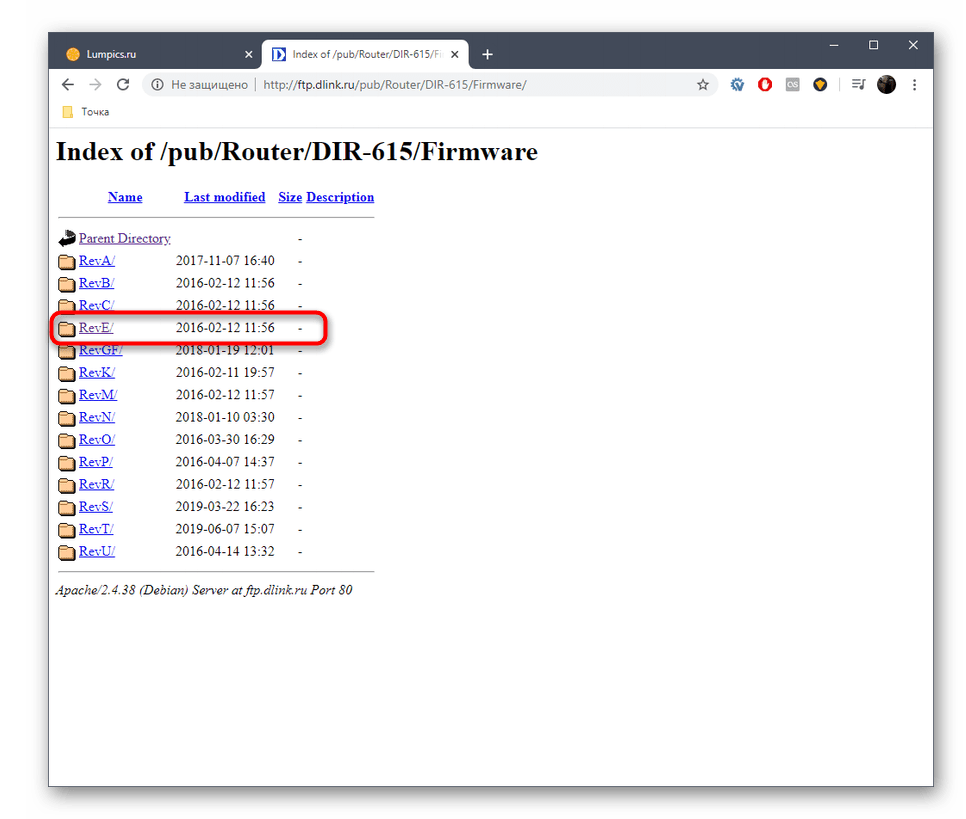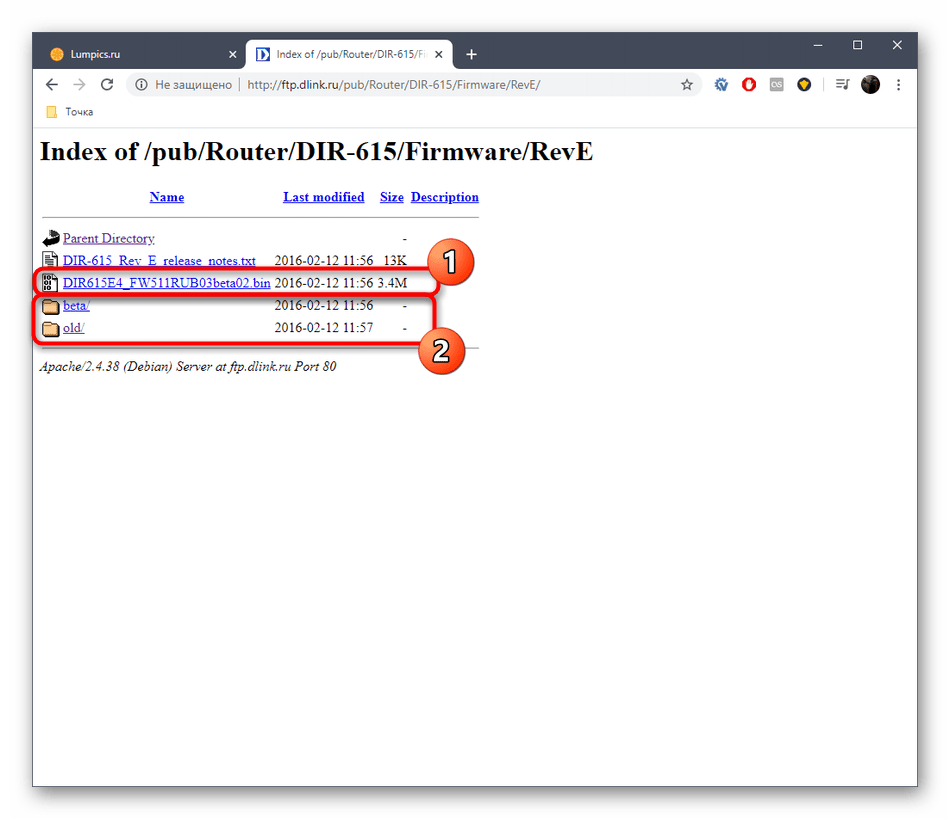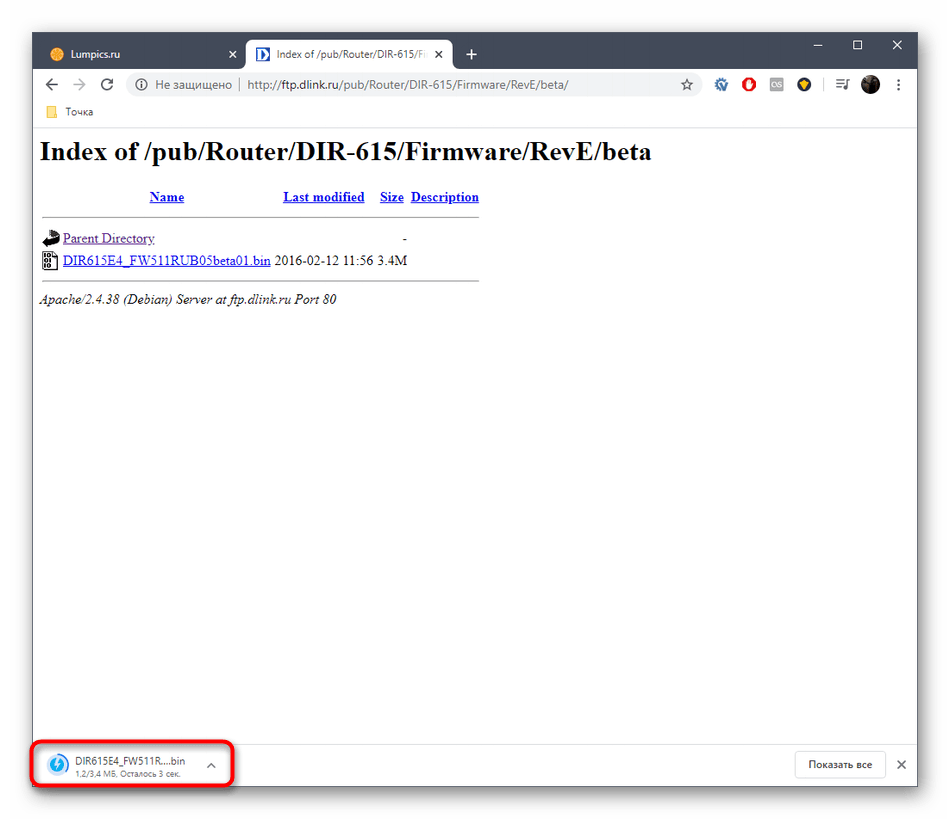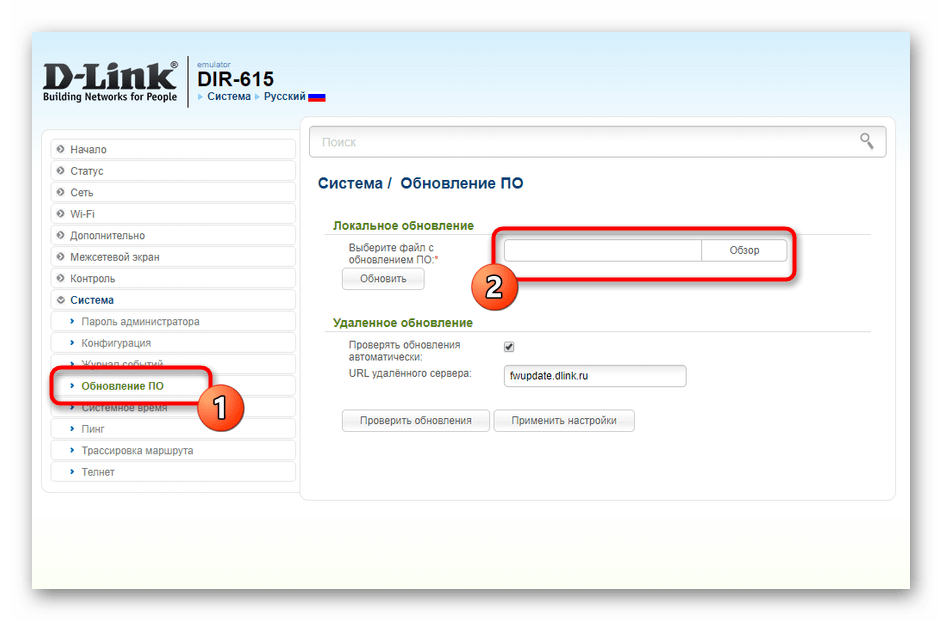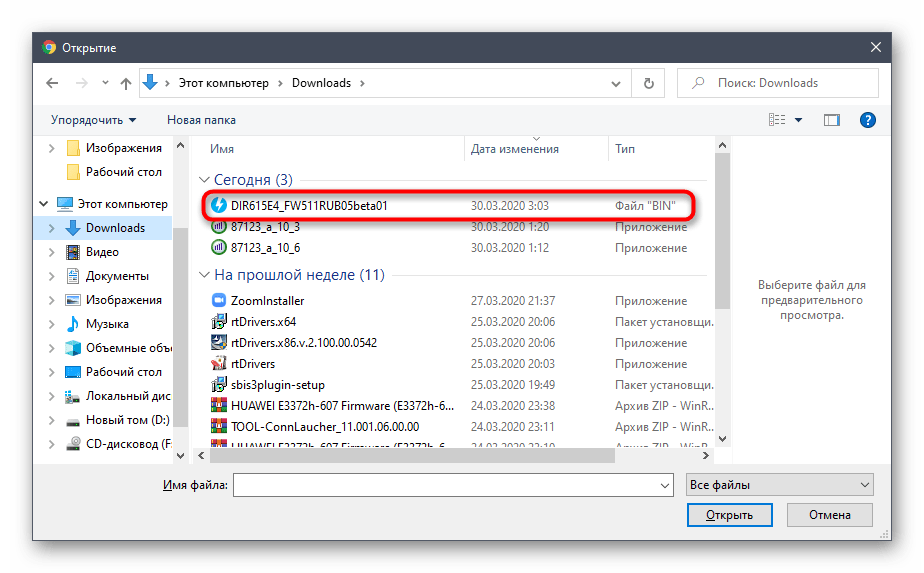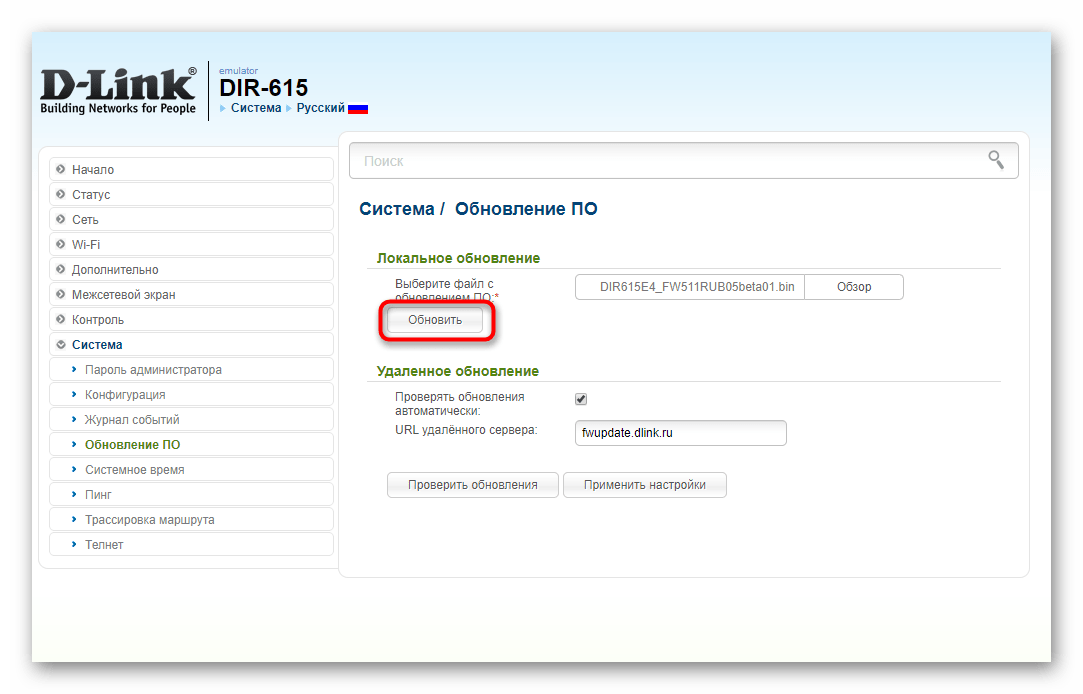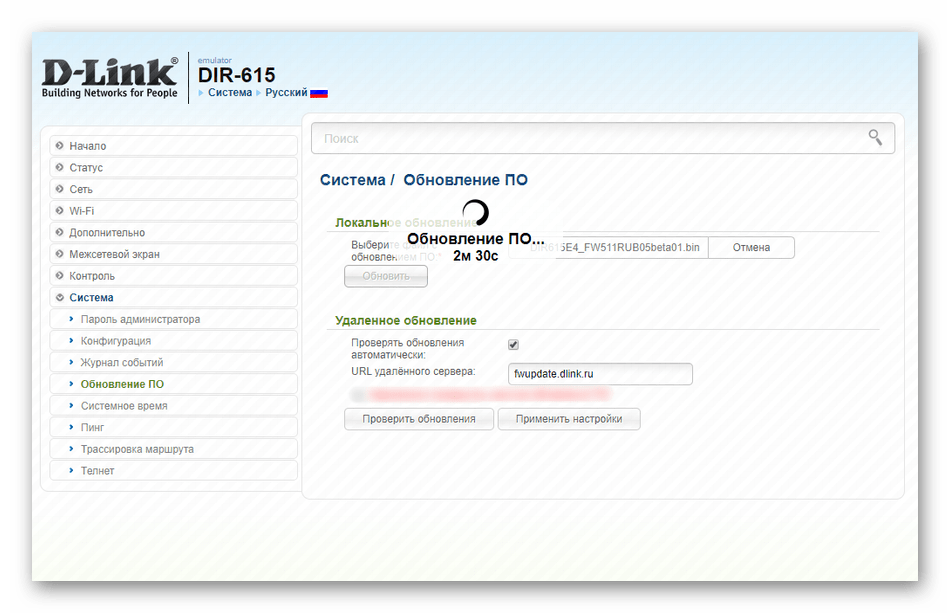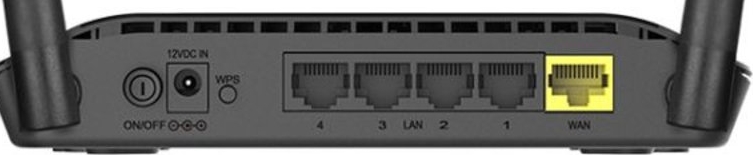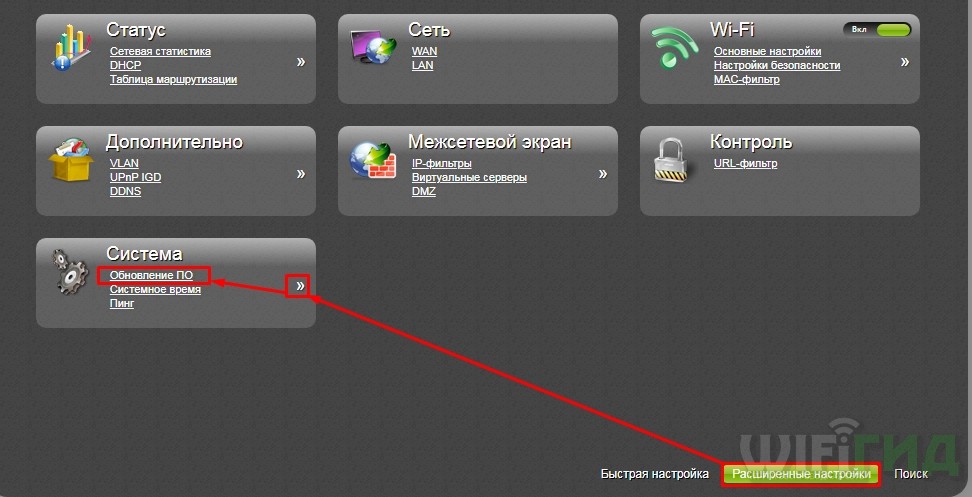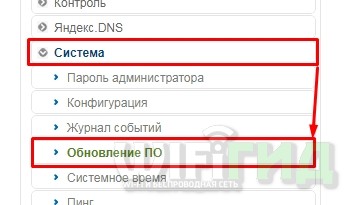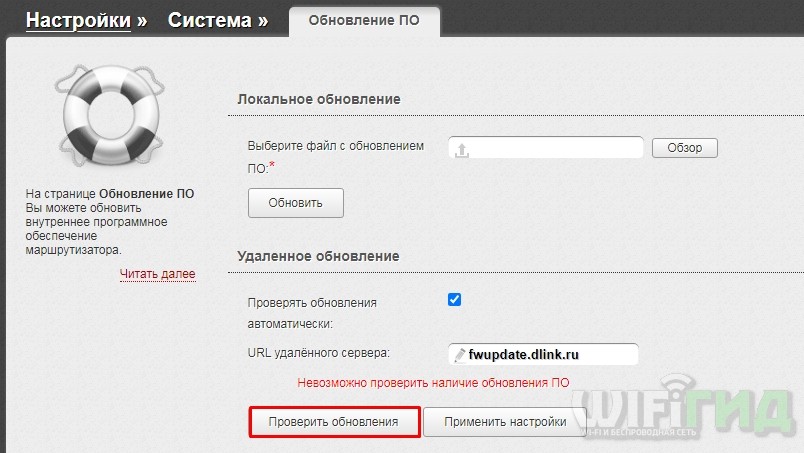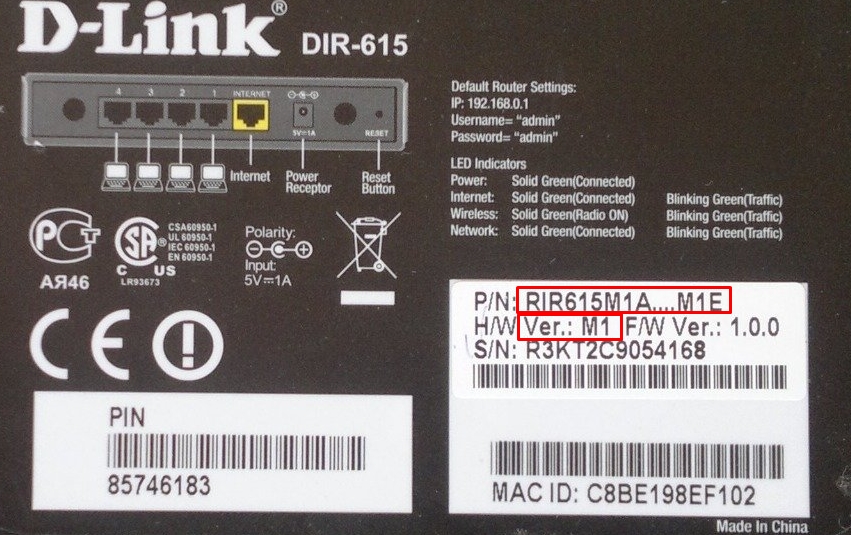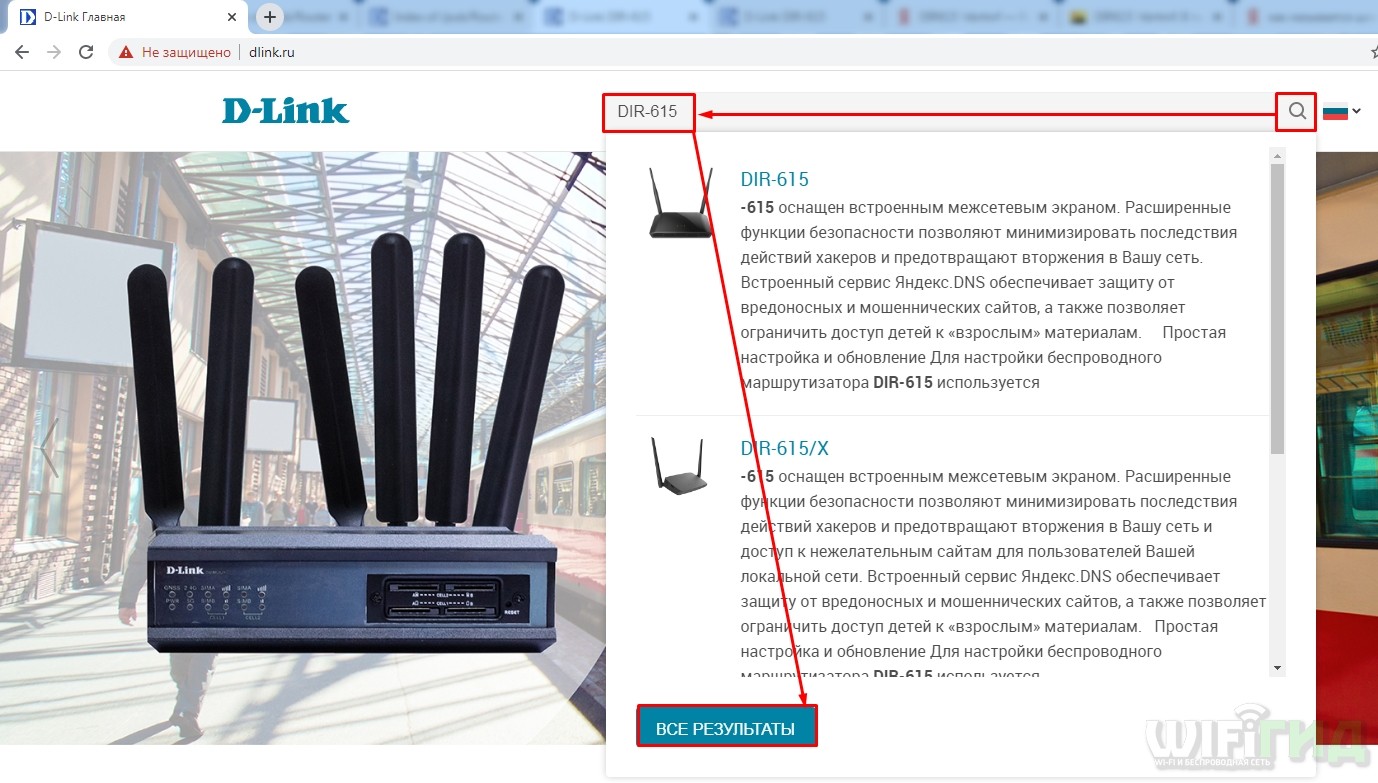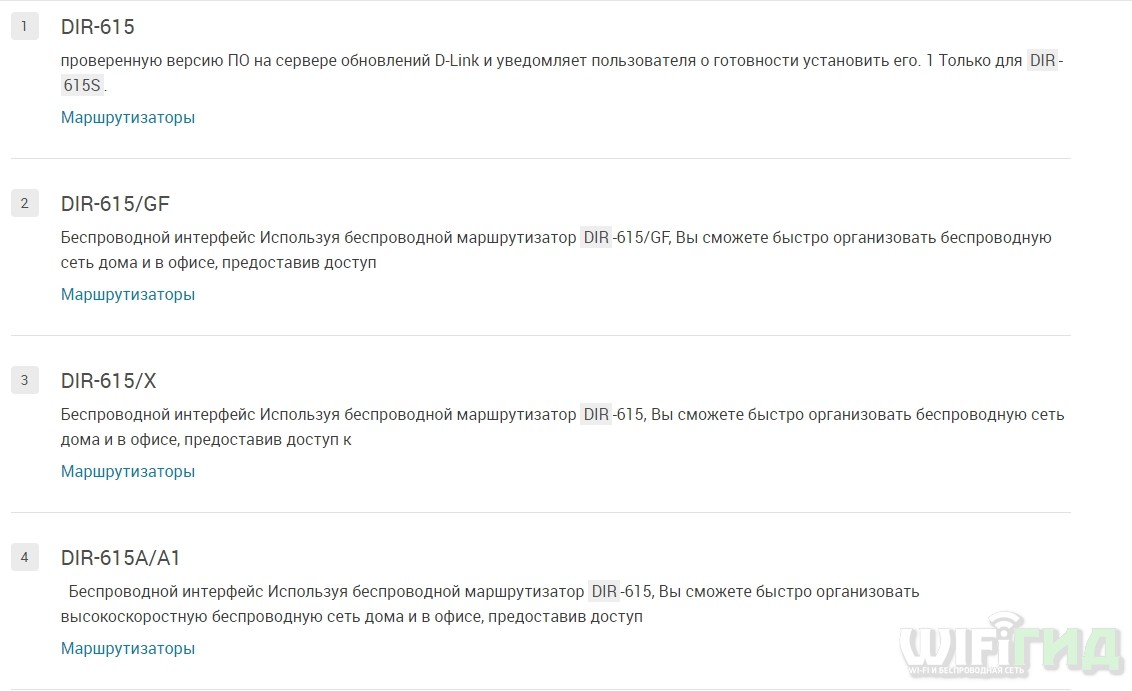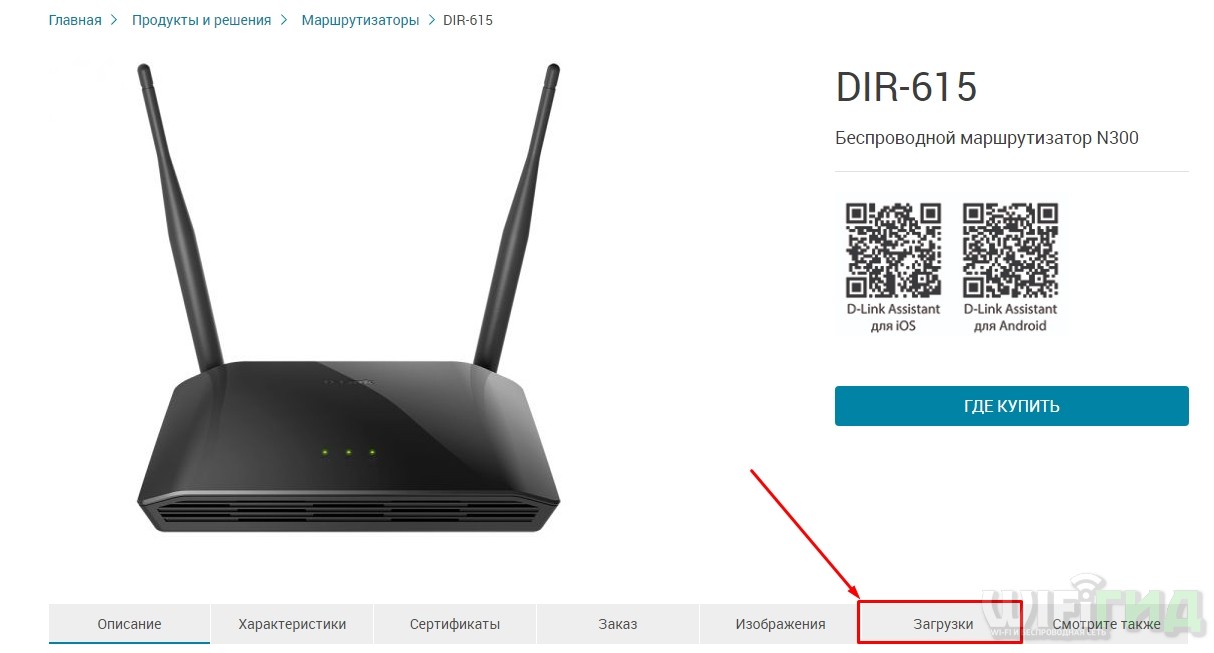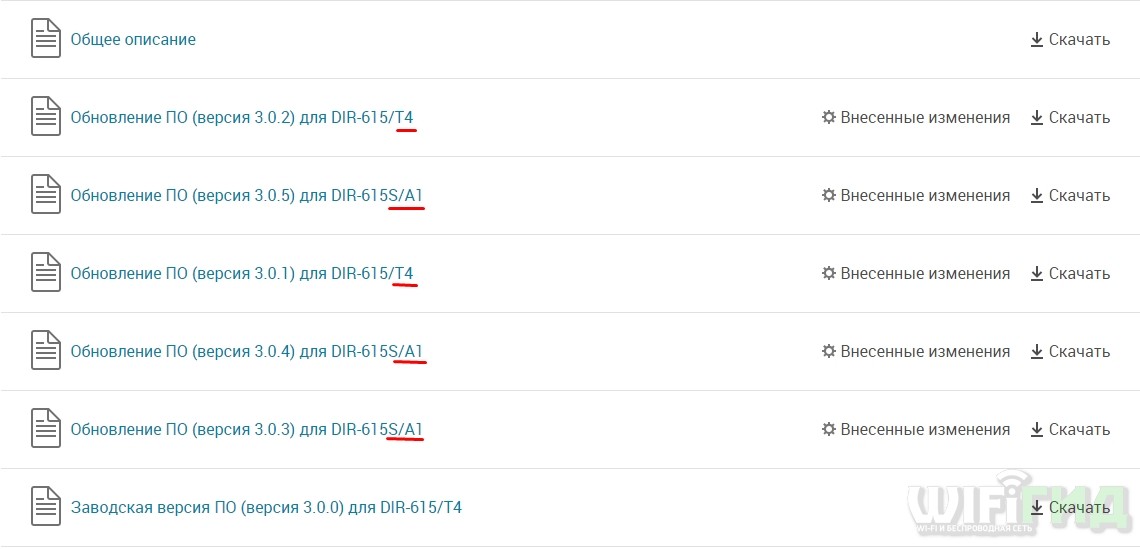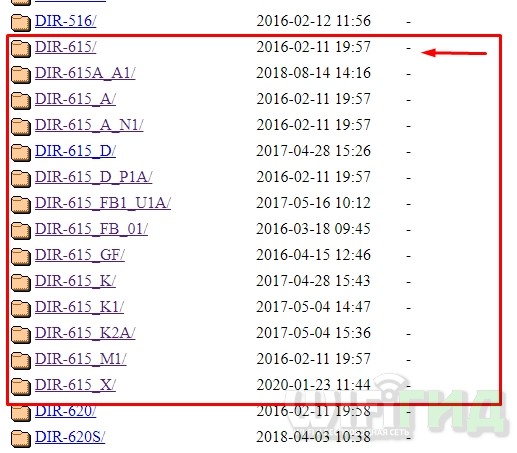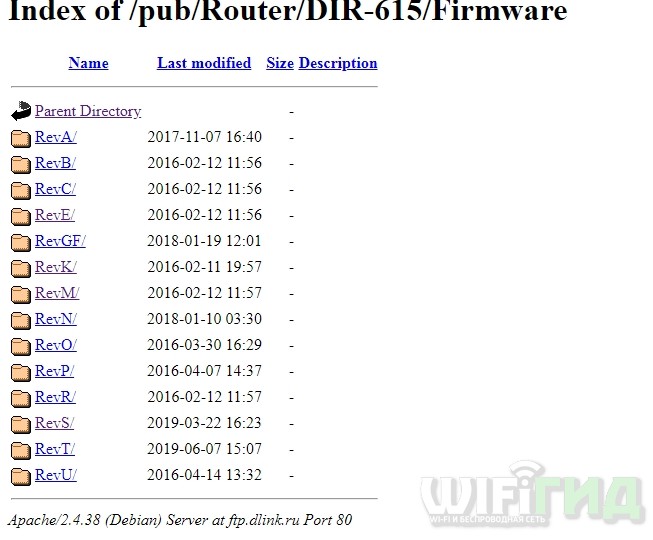MTS router dlink Dir-615 N1 восстановление и прошивка
Купил на барахолке MTS router Dir-615 N1 за 50рублей, дома включил и он не грузится (мигают светодиоды LAN1-LAN4) стал искать как сбросить и прошить этот чудо роутер. На форуме Длинк`а есть пара тем посвещенных роутеру dlink Dir-615 N1:
https://forum.dlink.ru/viewtopic.php?f=3&t=167272&start=135
https://forum.dlink.ru/viewtopic.php?f=3&t=138980&start=45
Порядок действий для перепрошивки / восстановлении роутера MTS Dlink dir615:
0. Скачиваем прошивки для роутера: http://ftp.dlink.ru/pub/Router/DIR-615_A/Firmware/
1. Можно попробовать сбросить настройки роутера: Выключить роутер, зажать ресет, не отпуская его включить роутер, после включения держать еще 4 секунды. После этого роутер перезагрузится(см. индикацию) и включится со сброшенными настройками. (Это работает на прошивке от МТС, на прошивке dlink у меня не работает)
2. Вводим роутер в режим «failsafe update». Для этого подключаем роутер сетевым LAN кабелем к компьютеру (обычно кабель втыкается в разъем LAN, у меня сработало и в разъеме WAN в других только LAN). На выключенном роутере зажимаем кнопку reset и включаем роутер, кнопку держим долго (секунд 20). На компьютере назначить ip адрес 192.168.0.2.
3. В броузере (я использовал FireFox, но при следующей прошивке пришлось использовать IE) открыть адрес 192.168.0.1 выбрать файл прошивки и выполнить upgrade. Я использовал версию 2.5.14 прошивки и файл с ftp сервера 20141125_1634_DIR_615AN1A_2.5.14_sdk-mas ter.bin
4. Через несколько минут, как обновиться и загрузится роутер, опять открыть в броузере адрес 192.168.0.1, предложит сменить пароль админа, вводим новый пароль.
5. Я сделал сброс настроек на заводские (System->Config->factory defaults)
Update: В свежем FireFox не логинится в веб морду (на прошивке 2.5.14). Я ввел роутер в «failsafe update» п.2 и прошил 2.5.28 п.6 залогинился и сбросил до заводских п.7.
6. Из веб интерфейса роутера опять производим обновление прошивки на версию 2.5.28 файлом 20160518_1031_DIR_615AN1A_2.5.28_sdk-mas ter.bin
7. После обновления нужно опять сбросить настройки на заводские!
8. Из веб интерфейса роутера обновил до последней версии 3.0.1 файлом 2017.12.11-16.56_DIR_615AN1A_3.0.1_relea se.bin
9. Для корректной работы функционала необходимо сбросить устройство к заводским настройкам.
10. В настройках меняем WiFi SSID, пароль WiFi, фиксируем канал вещания WiFi, отключаем WPS.
a)http://192.168.0.1/admin/index.html#/system/firmware
Система -> Обновление ПО -> Автоматически проверять обновления -> снять галочку автоматического обновления
System -> firmware upgrade -> Remote upgrade-> UNcheck for updates automatically
b)http://192.168.0.1/admin/index.html#/advanced/tr69
Дополнительно -> Клиент TR-069 -> выключить
Дополнительно -> Настройки оповещения -> выключить
c)http://192.168.0.1/admin/index.html#/wifi/wps?freq=2.4GHz
WIFI -> WPS -> Управление WPS -> выключить.
Восстановление и прошивка завершены.
Если возникают проблемы с подключением по WiFi некоторых устройств, в то время, как другие работают нормально, нужно пробовать сменить канал вещания WiFi, и изменить ширину полосы 20/40MHz, попробовать режим совместимости только 802.11bg, 802.11b. Если не помогает, попробовать предыдущие прошивки.
Прошивка роутера D-Link DIR-615 E4
Прошивка маршрутизатора D-Link DIR-615 E4 может потребоваться в тех ситуациях, когда пользователь не уверен, что задействует последнюю доступную версию программного обеспечения или же желает инсталлировать beta-сборку, привнеся что-то новое в функциональность роутера. Специально для этого разработчики добавили возможность вручную устанавливать любую версию прошивки одним из двух методов. Именно о них и пойдет речь далее.
Способ 1: Автоматическое средство по обновлению
Метод с использованием автоматического средства по обновлению прошивки подойдет только в тех случаях, когда требуется инсталлировать ее последнюю версию, но для этого не хочется заниматься ручным поиском файла и дальнейшей его загрузкой в веб-интерфейс. Для реализации этого способа достаточно будет нажать всего на одну кнопку и дождаться завершения инсталляции свежего программного обеспечения, однако для этого придется выполнить несколько дополнительных переходов.
- Сначала откройте любой удобный браузер, где в адресной строке введите 192.168.1.1 или 192.168.0.1 для входа в веб-интерфейс.
- При отображении формы для авторизации введите имя пользователя и пароль. По умолчанию оба этих параметра имеют значение admin , но если вы вручную меняли их в настройках веб-интерфейса, следует ввести уже другие данные. После нажмите на Enter, чтобы выполнить вход.
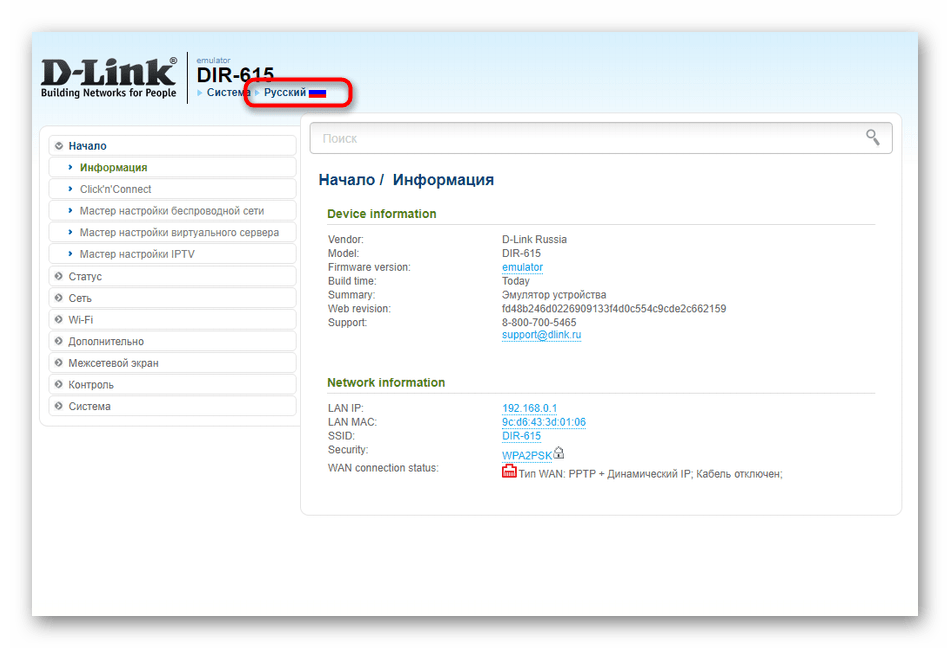
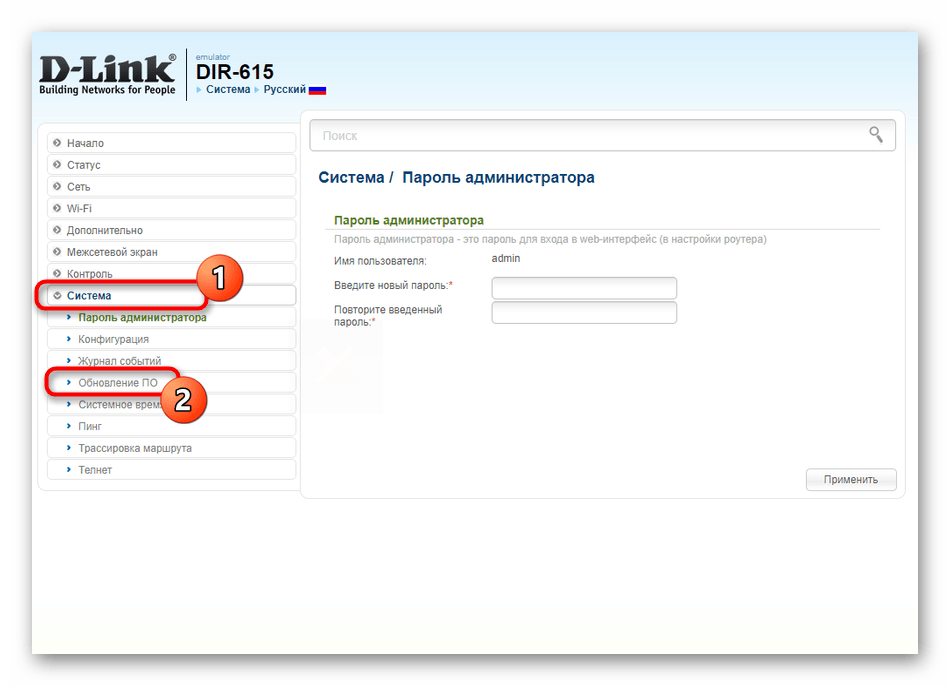
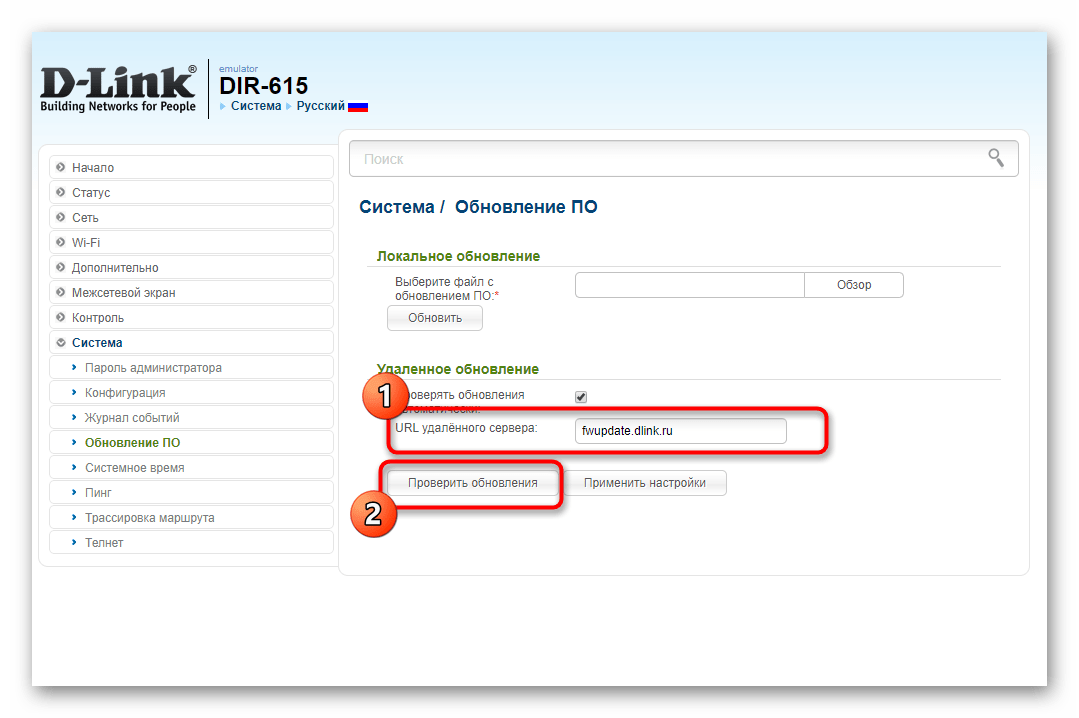
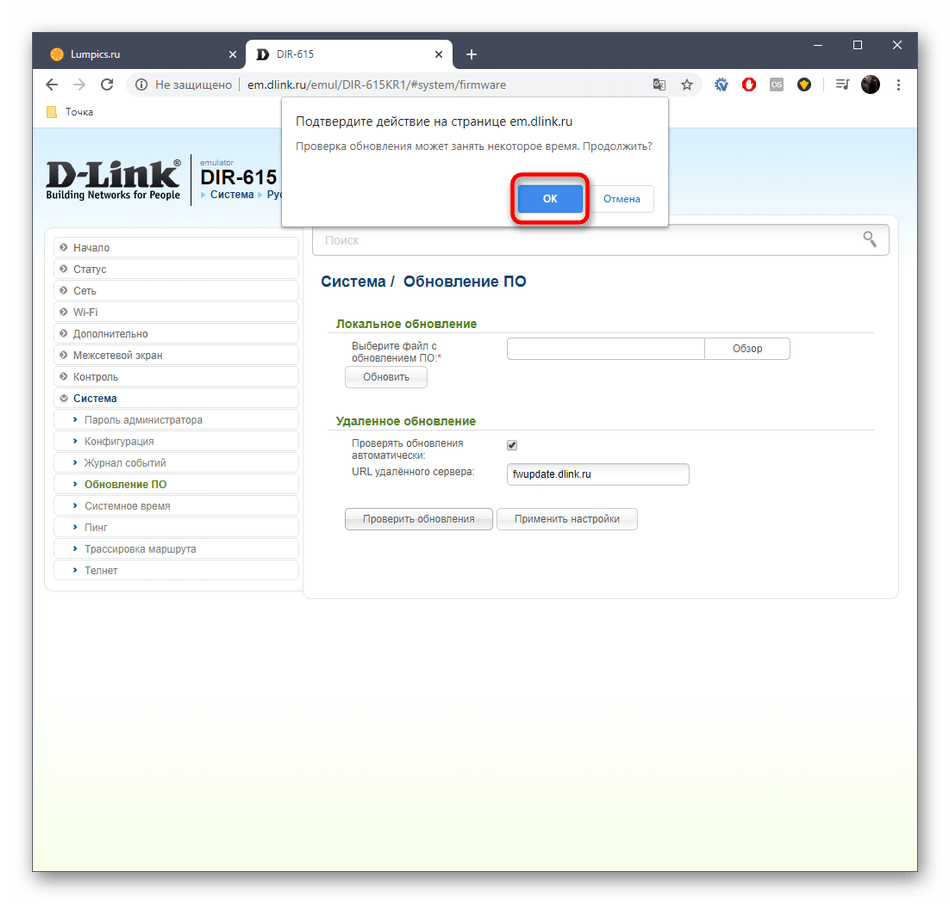
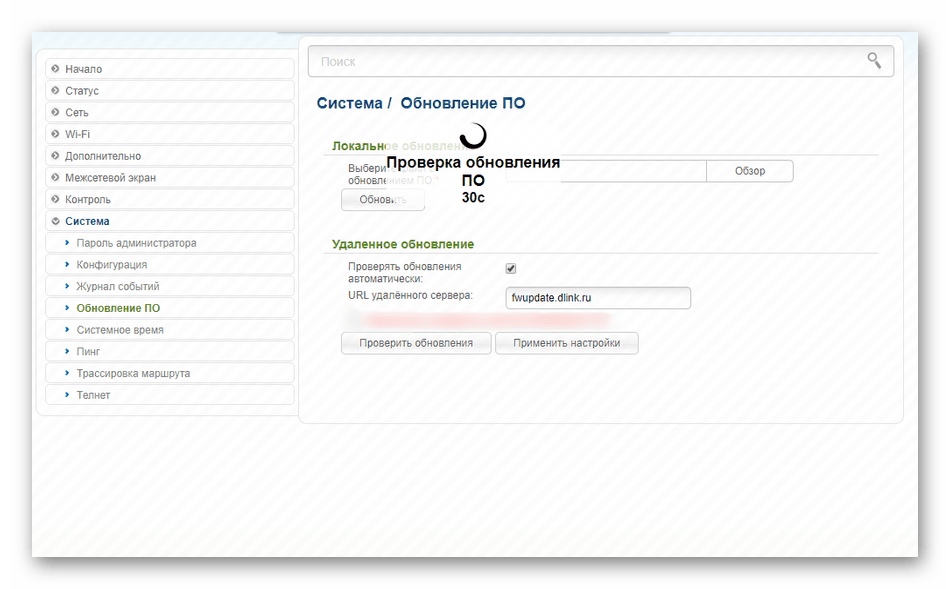
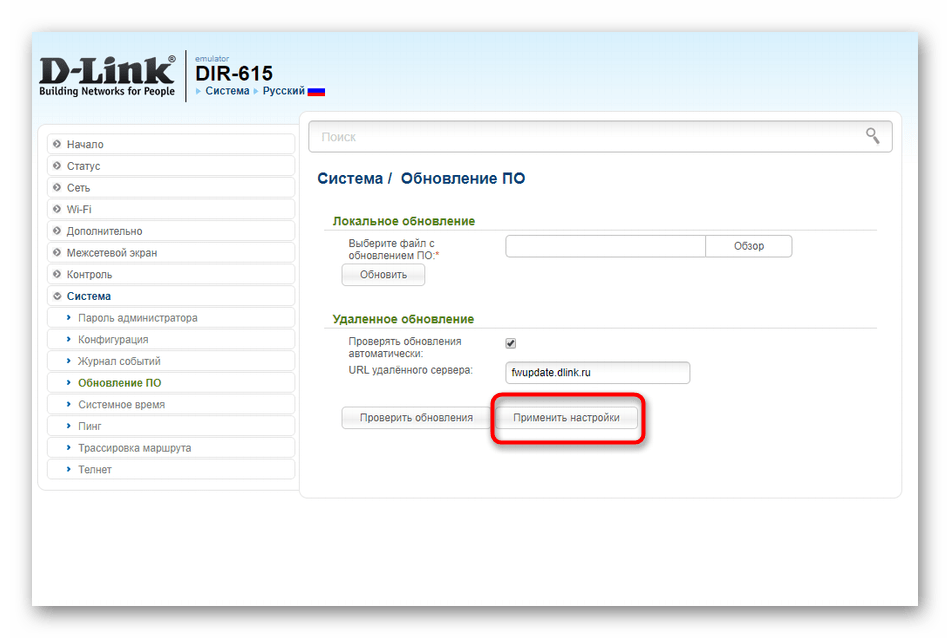
Маршрутизатор будет отправлен на перезагрузку. После этого вы можете заново зайти в веб-интерфейс, чтобы проверить, какая версия программного обеспечения используется теперь.
Второй вариант автоматического обновления прошивки заключается в использовании фирменного приложения от D-Link. К сожалению, мы не можем гарантировать стопроцентного результата данного метода, поэтому предлагаем просто попробовать его, следуя универсальному руководству в другом материале на нашем сайте, перейдя по ссылке ниже.
Способ 2: Ручная загрузка прошивки
Если рассмотренный только что метод подразумевал банальный апдейт программного обеспечения автоматическими средствами, то при ручной реализации поставленной задачи у пользователя появляется возможность выбрать версию прошивки из всех доступных на текущий момент времени. Давайте разберемся в том, как именно осуществляется такой выбор, загрузка и установка нового ПО.
- Для начала обратите внимание на наклейку, которая находится на нижней части устройства. Убедитесь в том, что его спецификация точно соответствует E4, а также проверьте версию текущего ПО, чтобы случайно не загрузить с сайта такую же прошивку, если это не нужно.
- После этого воспользуйтесь ссылкой выше, чтобы перейти на страницу FTP-сервера D-Link. Там отыщите каталог «DIR-615» и нажмите по нему левой кнопкой мыши.
- Переместитесь в директорию «Firmware».
- Выберите ревизию E, которая и соответствует рассматриваемому сегодня продукту.
- В корне этой папки находится файл формата BIN, который и является последней доступной прошивкой. Если вы хотите отыскать старые или beta-версии, перейдите в соответствующие каталоги и начните скачивание необходимого файла.
- Ожидайте окончания загрузки, после чего переходите далее.
- Откройте веб-интерфейс маршрутизатора. Если вы не знаете, как именно сделать это, ознакомьтесь с предыдущим способом. В интернет-центре отыщите раздел «Система», откройте категорию «Обновление ПО» и в блоке «Локальное обновление» щелкните по кнопке «Обзор».
- Отобразится стандартное окно Проводника, где найдите скачанный ранее файл и выберите его.
- В интернет-центре кликните на «Обновить».
- Дожидайтесь инсталляции, после чего на экране появится соответствующее уведомление о завершении этой операции.
Роутер будет перезагружен автоматически или это придется сделать самостоятельно, чтобы применить все внесенные изменения. Теперь вы можете проверить, как именно функционирует устройство с новой прошивкой.
Только что мы разобрались с процессом прошивки маршрутизатора D-Link DIR-615 E4 двумя разными методами. Вам остается только подобрать оптимальный и точно следовать инструкциям, чтобы без проблем справиться с этой процедурой без возникновения дополнительных трудностей.
Обновление прошивки D-Link DIR-615 за 2 шага
Всем привет! Сегодня поговорим про то, как обновить прошивку D-Link DIR-615. Делается она очень просто: нужно всего лишь зайти в настройки аппарата и нажать на кнопку обновления. Но на старых версиях может понадобится скачать прошивку отдельно с FTP-сервера, а уже потом её загрузить вручную. Обо всем этом я подробно написал в статье, если у вас возникнут какие-то трудности или вопросы – пишите в комментариях.
ШАГ 1: Подключение к роутеру и вход в Web-интерфейс
Я настоятельно рекомендую, во время перепрошивки использовать подключение по кабелю. Для подключения используйте LAN порт роутера. Если данного варианта нет, то можно конечно подключиться и по Wi-Fi, но делать это не рекомендуется.
Открываем браузер и вводим в адресную строку один из двух адресов:
По умолчанию логин и пароль имеет одинаковое значение:
ПРИМЕЧАНИЕ! Если вы забыли пароль и логин, то придется сбрасывать интернет-центр до заводских конфигураций, а потом настраивать его заново. Для сброса нужно зажать кнопку «Reset» на 10 секунд.
ШАГ 2: Обновление
Далее прошивка будет отличаться в зависимости от версии аппарата.
Снизу нажимаем по «Расширенным настройкам» (Advanced Settings), далее нажимаем на стрелочку в разделе «Система» (System) и переходим в «Обновление ПО» (Firmware upgrade).
Слева в меню выбираем «Система» (System) – «Обновление ПО» (Firmware upgrade).
Сначала нажимаем по кнопке «Проверить обновления» (Check for updates) – если обновление будет найдено – нажимаем по кнопке «Применить настройки» (Apply Settings). Если такой кнопки нет или система не смогла найти обновление, то вам нужно загрузить прошивку вручную – об этом написано в следующей главе. Далее её нужно загрузить тут же, нажав на кнопку «Обзор» (Browse), выбрав файл с расширением «bin» и после того, как он загрузится нажать на кнопку «Обновить» (Update).
Во время обновления не отключайте аппарат, не перезагружайте и не выдергивайте кабель от компьютера. Как только прошивка для роутера D-Link DIR-615 будет установлена он перезагрузится.
Ищем прошивку
Если вам не удалось произвести обновление DIR-615 стандартным способом, то придется найти прошивку. Проблема в том, что аппаратных версий этого маршрутизатора более 10 штук и файлы системы находятся в разных местах на официальной сайте и FTP хостинге. Найти их достаточно сложно. В первую очередь нам нужно определить полное название модели с его аппаратной версией – для этого достаточно заглянуть под корпус и посмотреть на этикетку.
А теперь очень важный момент: нужно найти на этикетке полное название – обычно пишется после букв «P/N». Также нужно найти то значение, которое пишется после «Ver.» – это и будет аппаратная версия. Но не на всех этикетках её пишут, тогда запомните полное название модели.
Я надеюсь, у вас есть трубка и шляпа как у Шерлока Холмса, так как сейчас вы почувствуете себя настоящими сыщиками. Компания D-link видимо не очень любит своих пользователей, так как прошивка может находиться в двух местах. Дело в том, что старые версии роутеров убрали с официального сайта, но они есть на FTP-сервере. Плюс ко всему аппаратных версий очень много, и нужно просто найти страницу своего роутера. Поэтому смотрим оба способа, которые я написал ниже.
- Заходим на официальную страницу D-Link .
- Найдите значок с лупой и нажмите по ней, далее в поисковой строке сайта введите:
- Он выведет несколько актуальных вариантов – если вы найдете среди них ваш роутер, то перейдите на его страницу. Если же в списке вы не можете отыскать свой, то нажимаем по кнопке «Все результаты»
- Останется среди всего списка найти свой роутер – там будет примерно две страницы, просмотрите каждое название и найдите соответствие по буквам. Если соответствие найдено, то переходим на страницу, если нет, то переходим на самый первый аппарат, который подписан просто как: DIR-615.
Если соответствие есть, и вы нашли свою модель, то нажимаем на кнопку «Скачать» и скачиваем файл с расширением «bin». Если вы не нашли соответствие или сомневаетесь, что это именно ваш аппарат, то перейдите к методу скачивание через FTP-сервер.
Заходим на страницу FTP и пролистываем до всех аппаратов с прошивкой DIR-615. Как видите, их тут ещё больше чем на официальном сайте – ищем соответствие по буквам и символам и заходим в нужную папку. Если вы не можете найти свой аппарат, то зайдите в оригинальный – который стоит в самом верху «Dir-615».
- Далее переходим в папку «Firmware» – если такой папки нет, то вернитесь обратно и зайдите в обычный ДИР-615. Далее вам нужно выбрать свою букву ревизии (Rev).